اگر CPU اینتل شما مدام خراب می شود چه باید کرد؟

علیرغم اینکه یکی از بهترین پردازنده هایی است که می توانید بخرید، برخی از پردازنده های سطح بالا اینتل در چند ماه گذشته با موجی از بی ثباتی مواجه شده اند. اینتل در حال بررسی این مشکل است، اما این شرکت و شرکای مادربردش قبلاً روی برخی از اصلاحات موقت برای بهبود پایداری پردازندههای رده بالای اینتل کار کردهاند – حتی اگر هزینههای عملکردی داشته باشد.
قبل از پرداختن به اصلاحات، به خاطر داشته باشید که آنها موقتی هستند. اینتل به زودی بیانیهای در مورد بیثباتی منتشر میکند، احتمالاً با راهنمایی مستقیمتر در مورد آنچه کاربران آسیب دیده باید انجام دهند. همچنین، دامنه مشکل مشخص نیست – اگر مشکلی را تجربه نمی کنید، نباید چیزی برای نگرانی داشته باشید.
چه کسی تحت تأثیر قرار می گیرد

هنوز کاملاً مشخص نیست که مشکل بی ثباتی اینتل چقدر گسترده است، اما چند موضوع رایج وجود دارد. اول، پردازنده های اصلی تحت تاثیر قرار می گیرند Core i9-13900K و Core i9-14900K. برخی گزارشها مبنی بر اینکه Core i7-13700K و Core i7-14700K نیز تحت تأثیر قرار گرفتهاند، وجود دارد، اما آنها بسیار کم هستند. در حال حاضر، به نظر می رسد این مشکل تنها بر روی جدیدترین و قدرتمندترین پردازنده های اینتل متمرکز شده است.

به تفکیک هفتگی فناوری بازیهای رایانه شخصی بپردازید
مشکلات عمدتاً در هنگام بازی رخ می دهد. Oodle، یک فناوری رفع فشردهسازی مورد استفاده در بازیهای رایانه شخصی، این مشکل را به «تنظیمات بیش از حد خوشبینانه بایوس» نسبت میدهد و میگوید کاربران آسیبدیده نه تنها در بازیها، بلکه در «برنامههای معیار استاندارد و تست استرس» نیز مشکلاتی را مشاهده خواهند کرد. در بازیها، خرابی ممکن است بهعنوان خطای «خارج از حافظه» نشان داده شود، علیرغم این واقعیت که خرابی مربوط به CPU است.
اگر یکی از این پردازنده ها را دارید و هیچ مشکلی ندارید، در این مرحله جای نگرانی نیست. وقتی اینتل دستورالعملهای رسمی را منتشر میکند، ممکن است تغییر کند، اما به نظر میرسد که فقط تعداد معینی از پردازندههای پیشرفته اینتل این رفتار را نشان میدهند. اصلاحات در اینجا برای کاربرانی است که بی ثباتی را تجربه می کنند.
برای مادربردهای MSI
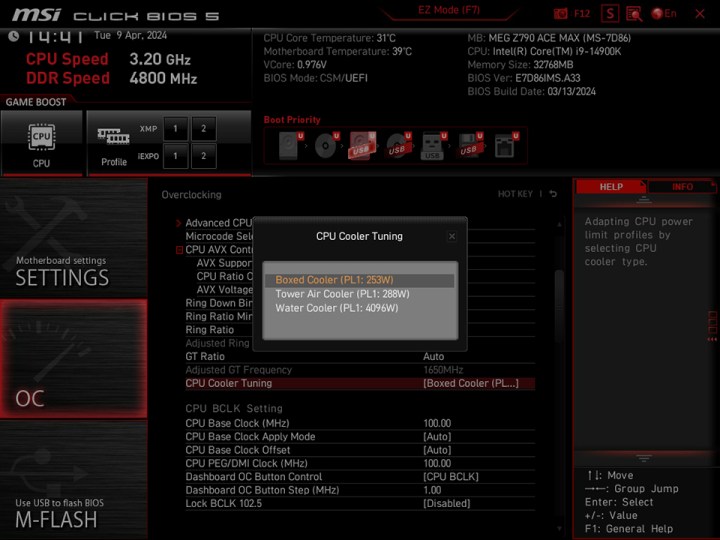
اگر مادربرد MSI Z790 دارید، باید دستورالعمل های MSI را دنبال کنید تا تنظیمات پیش فرض را در بایوس مادربرد خود بازیابی کنید. برخلاف برخی دیگر از فروشندگان مادربرد، که به زودی به آنها خواهیم پرداخت، MSI هنوز آپدیت BIOS را برای رفع بی ثباتی منتشر نکرده است. در عوض، می گوید که برخی از تنظیمات موجود در بایوس، مشکل را برطرف می کند.
برای شروع، بایوس را با فشار دادن باز کنید حذف روی صفحه کلید در حالی که رایانه در حال بارگیری است. به بخش اورکلاک بروید و جستجو کنید راه اندازی خنک کننده CPU تنظیمات. این را به کولر جعبه ای، که محدودیت توان را به مشخصات 253 وات اینتل کاهش می دهد.
سپس پیدا کنید کنترل بار CPU Lite در همان منوی اورکلاک و تغییر آن از طبیعی به اینتل به صورت پیش فرض MSI خاطرنشان می کند که تنظیمات پیش فرض ممکن است فشار روی CPU را افزایش دهد و تغییر این تنظیمات ممکن است عملکرد را کاهش دهد. اما در این بین باید بی ثباتی را اصلاح کند.
برای مادربردهای ایسوس

ایسوس یک به روز رسانی بایوس برای مادربردهای Z790 خود منتشر کرده است که نمایه پایه اینتل را اضافه می کند. اگر آن را فعال کنید، این چند تنظیمات را در بایوس برطرف میکند، که باید ثبات را به قیمت برخی عملکردها بهبود بخشد. برای دانلود آپدیت بایوس به وب سایت ایسوس مراجعه کنید و مدل مادربرد خود را جستجو کنید. آخرین به روز رسانی BIOS را دانلود کنید و راهنمای ما را دنبال کنید چگونه بایوس خود را آپدیت کنیم
پس از بهروزرسانی بایوس، میتوانید گزینه Intel Baseline Profile را در زیر پیدا کنید AI Tweaker بخش. پس از فعال کردن تنظیمات، رایانه شما مجدداً راه اندازی می شود و تغییرات را اعمال می کند. طبق برخی از آزمایشهای اولیه این پروفایل، CPU شما میتواند بیش از 9 درصد کاهش عملکرد داشته باشد. خوشبختانه این افت عملکرد در اکثر بازی ها وجود ندارد.
حداقل به گفته خالق این سیستم، Falcon Northwest، راهی برای بهبود پایداری بدون قربانی کردن عملکرد وجود دارد. این شرکت به طور انحصاری از مادربردهای ایسوس برای رایانه های شخصی خود استفاده می کند و می گوید که می توانید با مجموعه ای از تنظیمات BIOS که در زیر مشاهده می کنید، ثبات را بهبود بخشید.
به روز رسانی 4/23: اولین تست موفقیت آمیز بایوس جدید ایسوس با "نمایه خط پایه اینتل" نشان می دهد که آنها به طور غیر ضروری عملکرد بسیاری از K-CPU ها را فلج می کنند. اگرچه باید بی ثباتی را برطرف کند.
در حال حاضر، ما هنوز راهنمای BIOS 4/18 خود را توصیه می کنیم.
جزئیات بیشتر در مورد تأثیرات IBP BIOS در زیر👇 pic.twitter.com/wnXPQ63NzG— فالکون شمال غربی (@FalconNW) 23 آوریل 2024
در حالی که وعده بهبود پایداری بدون افت عملکرد فریبنده است، باید برخی تنظیمات را که در بایوس مدفون شده اند، تنظیم کنید. اگر انجام این کار راحت نیستید، بهتر است فعلاً از نمایه خط پایه اینتل استفاده کنید.
برای مادربردهای گیگابایت
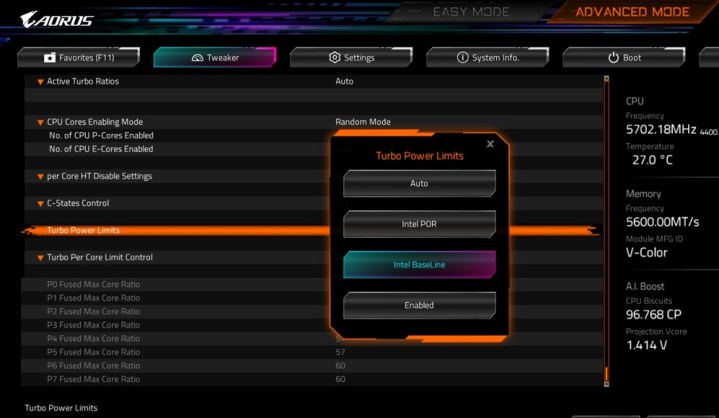
ابتدا بایوس بتا را دانلود کرده و روی مادربرد خود فلش کنید. پس از اتمام، وارد BIOS شده و به آن بروید حالت پیشرفته. زیر توییکر بخش، گسترش تنظیمات پیشرفته پردازنده و پیدا کنید محدودیت های قدرت توربو گزینه. شما می خواهید این را به یک تبدیل کنید اینتل BaseLine.
تفاوت اصلی با گیگابایت این است که محدودیت های قدرت را تغییر می دهد. طبق مشخصات اینتل، Core i9-14900K دارای PL2 253 وات است. PL2 حداکثر مصرف انرژی کوتاه مدت برای پردازنده است. با این حال، گیگابایت PL2 را به 188 وات محدود می کند. طبق آزمایشهای TechSpot، این تأثیر بسیار مهمتری بر عملکرد نسبت به پروفایل پایه ایسوس دارد.
برای مادربردهای ASRock
تامین کننده اصلی مادربرد ASRock را به پایان می رساند که به سادگی یک بهروزرسانی بایوس برای مادربردهای B760 خود منتشر کرده است که نمایه خط پایه اینتل را فعال میکند. در زمان نگارش ASRock این بهروزرسانیها را منتشر کرده است و در حال حاضر هیچ بهروزرسانی برای مادربردهای Z790 وجود ندارد (حتما بسته به زمانی که این را میخوانید بررسی کنید).
مشخص نیست که ASRock چه چیزی را به عنوان پروفایل پایه تعریف می کند – من یک مادربرد ASRock برای آزمایش در دسترس ندارم. اما اگر مادربرد B760 از ASRock دارید، می توانید بایوس بتا را دانلود کرده و تنظیمات را هم اکنون فعال کنید.
راه حل موقت

در حال حاضر، تمام بهروزرسانیهای بایوس که شاهد آن هستیم، اصلاحات موقتی هستند. اینتل گفته است که در ماه مه بیانیه عمومی در مورد نوسانات ارائه خواهد کرد، بنابراین ممکن است در آن زمان شاهد راهنمایی مستقیم بیشتری از خود اینتل باشیم. امیدواریم که تا آن زمان همه فروشندگان مادربرد در مورد معنای دقیقاً “Baseline” در یک صفحه باشند.
در کوتاه مدت، یا باید با بی ثباتی دست و پنجه نرم کنید یا عملکردی را قربانی کنید، که دومی بسته به برند مادربرد شما متفاوت است. خبر خوب این است که بی ثباتی بیشتر حول محور بازی است و با توجه به آنچه که دیده ایم، تأثیر آن بر عملکرد بازی نسبتاً کم است.
توصیه های سردبیران
